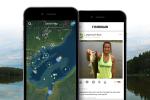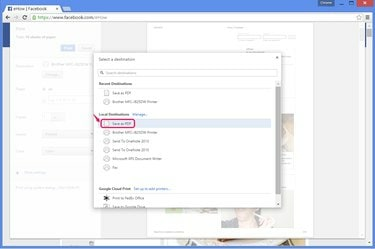
Chrome padara PDF izveidi daudz vienkāršāku nekā citas pārlūkprogrammas.
Attēla kredīts: Attēlu sniedza Google
Precīzas vietnes kopijas saglabāšana bieži vien ir grūtāka, nekā jūs varētu gaidīt. Vietnēs ar smagu formatējumu, daudzām kolonnām un attēliem, piemēram, Facebook, jūsu tīmekļa pārlūkprogramma ir iebūvēta Saglabāt opcija rada nekārtīgu, neprecīzu rezultātu. Pārvēršot Facebook lapu PDF formātā, tiek saglabāts tās precīzs izskats, taču šī funkcija kopš publicēšanas ir iebūvēta tikai pārlūkā Chrome. Citām pārlūkprogrammām ir nepieciešami sarežģītāki risinājumi.
Izmantojot Chrome
1. darbība

Atveriet lapu pārlūkā Chrome.
Attēla kredīts: Attēlu sniedza Google un Facebook
Apmeklējiet Facebook lapu pārlūkprogrammā Chrome 41 (vai jebkurā versijā pēc 2011. gada). Lai saglabātu privātu lapu, vispirms piesakieties.
Dienas video
2. darbība

Atveriet ekrānu Drukāt.
Attēla kredīts: Attēlu sniedza Google un Facebook
Nospiediet Ctrl-P vai izvēlēties Drukāt no Chrome izvēlnes, lai atvērtu dialoglodziņu Drukāt. Klikšķis Mainīt zem pašreizējās printera izvēles.
3. darbība

Izvēlieties PDF opciju.
Attēla kredīts: Attēlu sniedza Google
Izvēlieties Saglabāt kā PDF no vietējo galamērķu printeru saraksta.
4. darbība
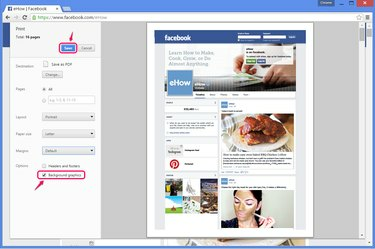
Iespējojiet fona grafiku un saglabājiet.
Attēla kredīts: Attēlu sniedza Google un Facebook
Ieslēdz Fona grafika lai iekļautu Facebook lapas augšējo reklāmkarogu. Šis iestatījums saglabā arī dažus citus attēlus, kas citādi pazūd, tostarp video sīktēlus un Facebook reklāmas. Iestatiet citas opcijas, kuras vēlaties pielāgot PDF faila iznākšanai, un pēc tam nospiediet Saglabāt.
Izmantojot Web Converter
1. darbība
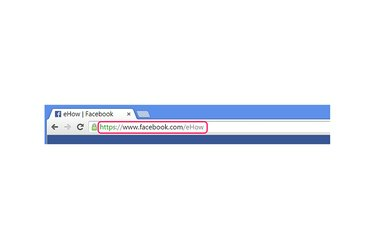
Kopējiet adresi.
Attēla kredīts: Attēlu sniedza Google
Kopējiet pilnu tās Facebook lapas adresi, kuru vēlaties saglabāt — apmeklējiet lapu jebkurā pārlūkprogrammā, atlasiet adresi un nospiediet Ctrl-C.
Šī metode nedarbojas lapās, kuras varat skatīt tikai tad, kad esat pieteicies.
2. darbība
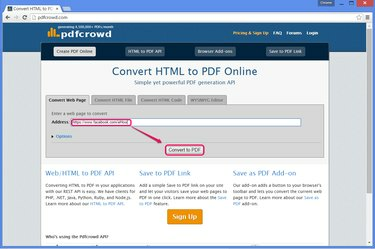
Konvertējiet vietni uz PDF.
Attēla kredīts: Attēlu sniedza Google un PDFcrowd
Apmeklējiet PDF konvertēšanas vietni, piemēram, Pdfcrowd parādīts šeit. Daudzas līdzīgas vietnes piedāvā šo pakalpojumu, tostarp Web2PDF, PDFmyURL un Vietne uz PDF, taču dažām vietnēm ir grūtības izveidot precīzu Facebook lapu kopiju. No šīm opcijām Pdfcrowd vislabāk darbojas tieši Facebook.
Ielīmējiet Facebook adresi vietnes lodziņā, nospiežot Ctrl-Vun pēc tam noklikšķiniet uz Konvertēt uz PDF.
3. darbība
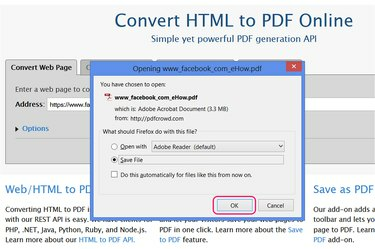
Saglabājiet failu.
Attēla kredīts: Attēlu sniedza PDFcrowd
Izvēlieties saglabāt PDF failu pēc konvertēšanas pabeigšanas, tāpat kā jūs saglabātu jebkuru citu lejupielādi savā pārlūkprogrammā. Dažas pārlūkprogrammas un pārlūkprogrammu konfigurācijas automātiski saglabā failu mapē Lejupielādes bez uzvednes.
Izmantojot Firefox paplašinājumus
1. darbība
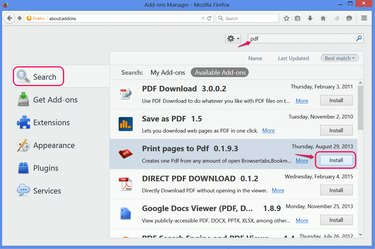
Instalējiet PDF paplašinājumu.
Attēla kredīts: Attēlu sniedza Mozilla
Atveriet pievienojumprogrammu lapu (Ctrl-Shift-A) pārlūkprogrammā Firefox 29 vai jaunākā versijā un meklējiet PDF lai atrastu paplašinājumus, kas veido vietņu PDF kopijas, piemēram, Drukājiet lapas PDF formātā, apskatīts šeit. Lielākā daļa citu paplašinājumu darbojas tikai kā saīsnes uz tīmekļa PDF pārveidotājiem, piemēram, Saglabāt kā PDF, kas izmanto Pdfcrowd.
Klikšķis Uzstādīt ar paplašinājumu, lai to pievienotu pārlūkprogrammai Firefox, un restartējiet pārlūkprogrammu, ja tas tiek pieprasīts.
2. darbība

Iestatiet paplašinājuma opcijas.
Attēla kredīts: Attēlu sniedza Mozilla
Atveriet Iespējas priekš Drukājiet lapas PDF formātā lai mainītu PDF failu saglabāšanas veidu. Versijā 0.1.x jums ir jāpārbauda Rādīt dialoglodziņu "Saglabāt kā". (un pēc izvēles noņemiet atzīmi Atveriet PDF), lai saglabātu pabeigtos PDF failus, nevis tos atvērtu vienreiz.
3. darbība

Saglabājiet lapu.
Attēla kredīts: Attēlu sniedza Mozilla un Facebook
Apmeklējiet lapu Facebook pēc pieteikšanās, ja nepieciešams. Ar peles labo pogu noklikšķiniet uz lapas, izvēlieties Drukāt lapas PDF formātā un noklikšķiniet Drukāt aktīvo cilni lai konvertētu un saglabātu lapu.
Padoms
Lai saglabātu visas savas personīgās lapas un datus pakalpojumā Facebook, atveriet Facebook iestatījumus un noklikšķiniet uz "Lejupielādēt savu Facebook datu kopiju". Facebook sūta datus kā HTML failus, nevis PDF failus, taču varat atvērt HTML failu savā pārlūkprogrammā un pēc tam konvertēšanai izmantot paplašinājuma metodi Chrome vai Firefox.
Brīdinājums
Ja saglabājat Facebook lapu, kad esat pieteicies pakalpojumā Facebook, saglabātajā lapā var būt ietverta daļa no jūsu personiskās informācijas, piemēram, jūsu vārds galvenes joslā vai saites uz jūsu draugu lapām.